Прилагођене мелодије звона и тонови су одличан начин да додате мало личности и зачина свом сопственом иПхоне-у, иПад-у или иПод тоуцх-у.
И док сте могли и још увек можете да купујете тонове, увек је постојао начин да направите бесплатне мелодије звона у иТунес-у.
С друге стране, ако имате најновију верзију иТунес-а инсталирану на вашем Мац-у или ПЦ-у, можда сте приметили нешто мало у вези са тоновима.
Ево свега што треба да знате о креирању и коришћењу прилагођених мелодија звона у иТунес 12.7+ и иОС 12.
Садржај
- Где су нестале моје мелодије звона?
- Како направити прилагођене мелодије звона
-
Како преместити прилагођене мелодије звона на иОС уређај
- Не ради? Не можете да сачувате прилагођене мелодије звона на иПхоне користећи иТунес?
- Како користити прилагођене мелодије звона у иОС-у 12
-
Али шта је са купљеним тоновима?
- Повезани постови:
Где су нестале моје мелодије звона?
У основи, иТунес 12.7 и изнад нуде неколико измена за уклањање нереда и поједностављење десктоп апликације. Али то такође долази са неколико компромиса.
На пример, нема више Апп Сторе-а или одељка Тонови који је уграђен у саму десктоп апликацију.
Али то не значи да више не можете да користите прилагођене (бесплатне) мелодије звона које сами креирате – метода се управо променила. Доћи ћемо до тога касније.
Што се тиче ваших претходних мелодија звона, не паничите. Нису избрисани, једноставно се неће појавити иТунес више.
Можете их пронаћи у истој фасцикли где су претходне прилагођене мелодије звона биле смештене у фасциклу иТунес Медиа. Подразумевано, они се чувају у Музика > иТунес > Тонови.
Како направити прилагођене мелодије звона

Пре него што пређемо на нови метод премештања прилагођених мелодија звона или тонова на ваш иОС уређај, можда би требало да се брзо освежимо како да креирате поменуте мелодије звона.
- Отворите песму или другу аудио датотеку у иТунес-у.
- Кликните десним тастером миша на нумеру и изаберите Добити информације.
- У искачућем прозору кликните на Опције таб.
- Сада ћете морати да подесите време почетка и/или завршетка за нумеру да бисте је скратили. Око 30 секунди је право за мелодију звона, неколико секунди је добро за тон упозорења.
- Затим идите на Датотека —> Конвертуј —> Креирај ААЦ верзију.
- Кликните десним тастером миша на нову песму коју сте управо креирали и изаберите Прикажи у Финдеру.
- Промените екстензију датотеке са .м4а на .м4р.
Након тога, спремни сте да кренете.
Ако сте раније направили прилагођене мелодије звона у иТунес-у, можда ћете приметити у овом тренутку – да у иТунес-у 12.7 и новијим верзијама – двоструки клик на нумеру неће довести до истог понашања на које сте можда навикли.
Како преместити прилагођене мелодије звона на иОС уређај
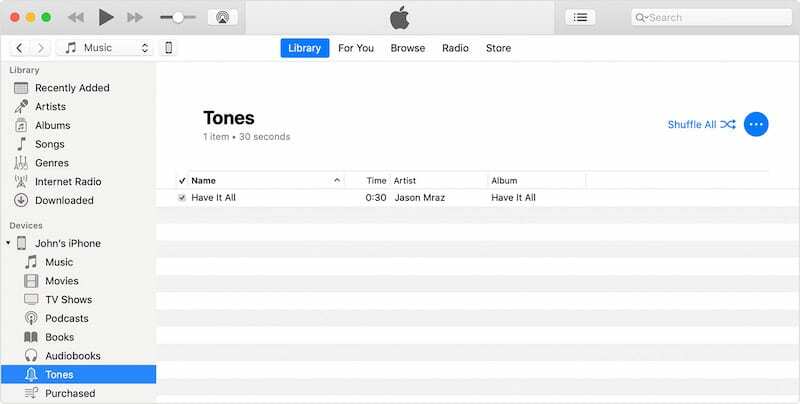
Укључите свој иПхоне или иПад у рачунар помоћу иТунес-а. Отворите иТунес и сачекајте да се ваш уређај синхронизује.
Затим ћете желети да пронађете .м4р датотеку коју сте раније креирали у иТунес-у. Можда већ имате отворену фасциклу у Финдер-у. У супротном, пронађите га у иТунес-у, кликните десним тастером миша и изаберите Прикажи у Финдер-у.
Ако мелодија звона или тон раније појавио у вашој иТунес библиотеци, пронађите је у фасциклама Тонови или Мелодије звона у фасцикли иТунес медиа.
Ако сте креирали мелодије звона користећи ГарагеБанд свог Мац-а и поделили их са иТунес-ом, потражите своје мелодије звона у фасцикли Импорт.
Када пронађете фајл(е) мелодије звона, имате неколико опција.
- Копирајте датотеку користећи Цомманд + Ц. Алтернативно, можете десни клик и изаберите Копирај.
- Идите на иТунес и пронађите свој уређај на бочној траци.
- Кликните на Тонови.
- У Мени тонова свог уређаја, кликните било где и притисните Цомманд + В или десни клик и изаберите Залепите.
Такође можете да превучете и отпустите датотеку тона на име вашег иДевице-а на левој бочној траци иТунес-а у одељку „На мом уређају“.
Или, алтернативно, једноставно превуците .м4р датотеку директно из прозора Финдер-а у одељак Тонови. Требало би да се копира баш онако како бисте очекивали.
Не ради? Не можете да сачувате прилагођене мелодије звона на иПхоне користећи иТунес?
- Повежите уређај са рачунаром
- Омогућите бочну траку у иТунес-у (ако је скривена)
- Додирните икону уређаја
- Кликните на картицу Резиме
- Пронађите одељак Опције и означите га Ручно управљајте музиком и видео записима (можда пише само видео снимци)
- Славина Тонови одељак на левој бочној траци
- Копирајте и налепите или превуците и отпустите своје М4Р датотеке звона у прозор Тонес иТунес.
- Ако не видите фасциклу Тонес, превуците и испустите или копирајте и налепите мелодију звона из Финдер-а на икону уређаја на иТунес бочној траци
Како користити прилагођене мелодије звона у иОС-у 12
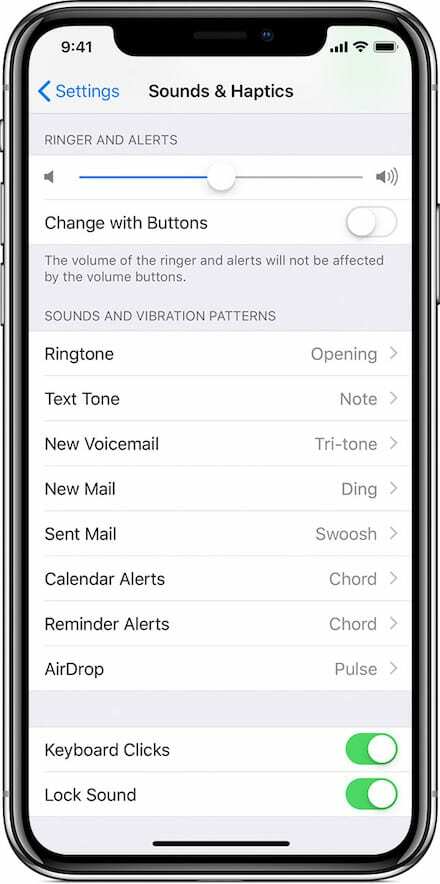
Одавде се процес одабира прилагођене мелодије звона или тона упозорења није много променио, ево како.
- Отворите Подешавања.
- Додирните на Звукови и хаптика.
- Додирните набило који од звукова желите да промените — мелодију звона, тон текста, нову говорну пошту, итд.
- У резултирајућем менију пронађите и изаберите прилагођени тон звона или текстуални тон који сте изабрали.
Бонус савет: Такође можете да креирате прилагођени шаблон вибрације тако што ћете додирнути Вибрација у једној од категорија звука. Само померите надоле и додирните Креирај нову вибрацију. Ово је згодно да вам помогне да разликујете телефонски позив или СМС од других обавештења.
Али шта је са купљеним тоновима?
Као што смо раније споменули, мелодије звона и тонови које сте купили нису нестали – једноставно се више неће појављивати у иТунес-у.
Срећом, од иОС 11 постоји једноставан начин да преузмете све тонове повезане са вашим Аппле ИД-ом директно на иПхоне или иПад.
Само иди на Подешавања -> Звук и додир и додирните било који звук. Сада би требало да видите опцију да Преузмите све купљене мелодије.
(Алтернативно, додиром на Тоне Сторе одвешћете вас до иОС верзије познате иТунес продавнице где можете купити тонове.)

Мајк је слободни новинар из Сан Дијега у Калифорнији.
Иако првенствено покрива Аппле и потрошачку технологију, има претходно искуство писања о јавној безбедности, локалној управи и образовању за разне публикације.
Носио је доста шешира у области новинарства, укључујући писца, уредника и дизајнера вести.